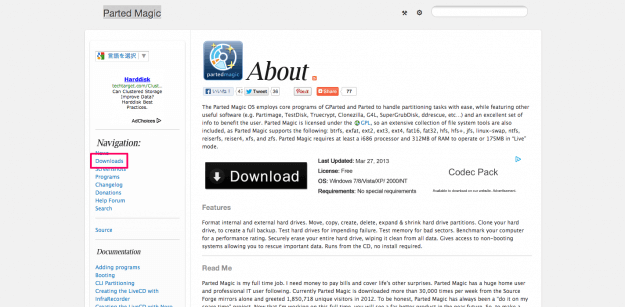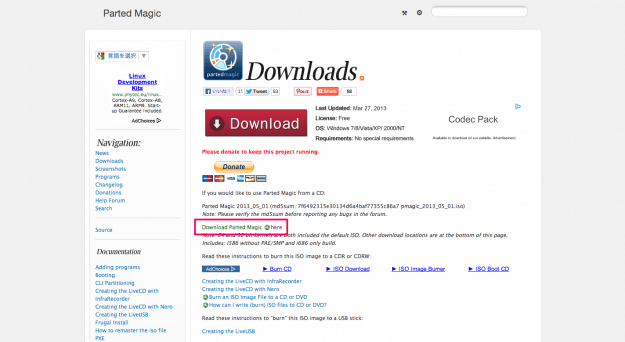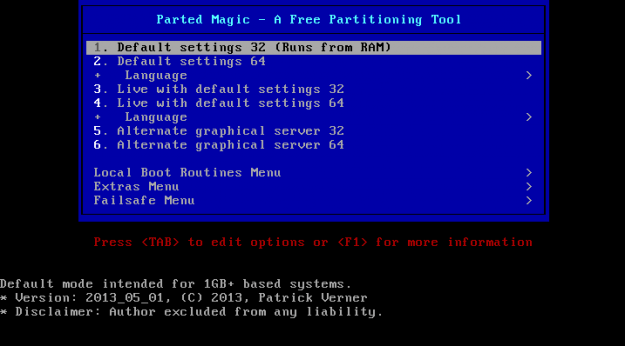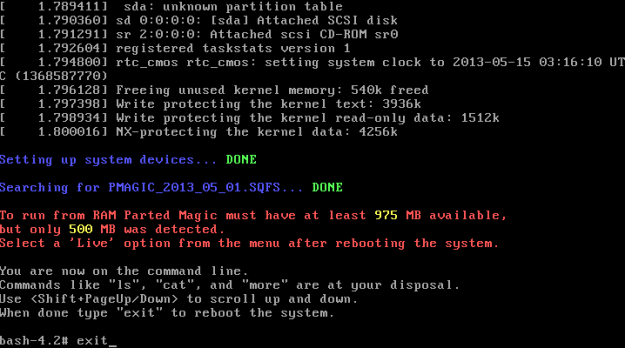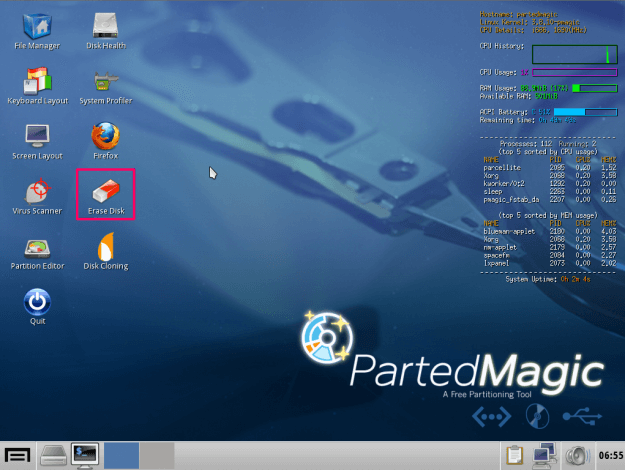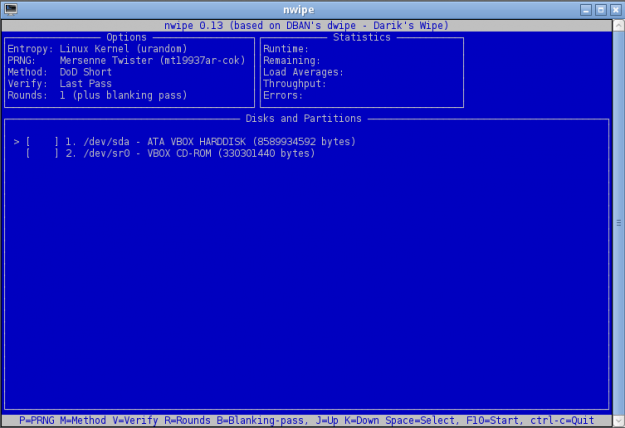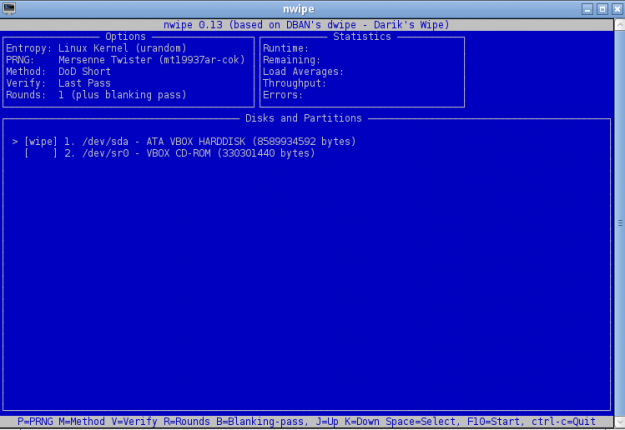今回紹介する「Parted Magic」はそんな場合でもハードディスクのデータを完全に消去してくれる優秀なフリーソフトです。それでは使い方を解説していきます。
Parted Magic の使い方
ダウンロード
「Parted Magic」にアクセスし、ISOイメージファイルをダウンロードします。 左メニューの「Download」をクリックします。 Download Parted Magic の右にある「here」をクリックし、ISOイメージファイルをダウンロードします。
使い方
ダウンロードした ISO イメージファイルを CD(または DVD)に焼き、消去したいハードディスクを接続している PC に挿入して起動します。 「Parted Magic」の起動画面です。
- Default settings 32 (Runs from RAM) 初期設定では1. が選択されています。PC起動後にキーボードから何も入力しなければこのモードで起動します。「Parted Magic」をメモリから起動するので、メモリが1GB以上でPCのシステムが32ビットの場合に選択します。
- Default settings 64 メモリが1GB以上でPCのシステムが64ビットの場合に選択します。「Parted Magic」をメモリから起動します。
- Live with default settings 32 「Parted Magic」をCDから読み込みながら起動するので、メモリが1GBより少なく、PCのシステムが32ビットの場合に選択します。CDから逐次読み込むので、メモリからの起動より挙動が遅く(重く)なります。
- Live with default settings 64 メモリが1GBより少なく、PCのシステムが64ビットの場合に選択します。「Parted Magic」をCDから読み込みながら起動します。 メモリが1GBより少ないのにもかかわらず、1. または2. で起動すると……。メモリが975MBより少ないんだからっ!3. か4. を選んで!と怒られます。 消去したいハードディスクを接続しているPCの環境に合わせて、1.〜4.を選択します。
ハードディスクのデータを削除
1.〜4.を選択し、しばらく待つと「Parted Magic」のデスクトップ画面が表示されるので、「Erase Disk」をクリックします。 DBANベースのデータ削除ソフト「nwipe 0.13(based on DBAN’s dwipe - Darik’s Wipe)」が起動します。 削除したいハードディスクをカーソルを合わせ、「Space」キーを押します。該当ハードディスクに[ wipe ]と表示されるので、「F10」キーを押すとデータ削除がはじまります。 ハードディスクのデータ削除中は、進捗がパーセントで表示されます。 「Parted Magic」はDBANと同様に対話モードでのハードディスクのデータ削除が可能です。詳細は「DBANの使い方」をご覧ください。